Hinweise:
-
Diese Anweisungen gelten für die ältere SharePoint Store-App namens "App für OneNote-Kursnotizbücher". Microsoft verfügt über eine neuere Version der Anwendung, die jetzt in Microsoft 365 integriert ist und im App-Startfeld von Microsoft 365 unter dem Symbol "Kursnotizbuch" angezeigt wird. Wir empfehlen Ihnen, die Kursnotizbuch-App zu verwenden, die in Microsoft 365 enthalten ist. Wenn wir neue Features hinzufügen, werden sie nur der neuen Kursnotizbuch-App hinzugefügt. Microsoft wird der alten SharePoint Store-App keine neuen Features hinzufügen.
-
Microsoft unterstützt die SharePoint Store-App weiterhin und erstellt bei Bedarf Programmfehlerbehebungen. Wenn in Ihrer Schule Teamwebsites mit der SharePoint Store-App verwendet werden, können Sie sie weiterhin wie in der Vergangenheit nutzen.
-
Wenn in Ihrer Schule die ältere SharePoint Store-App "App für OneNote-Kursnotizbücher" für den Einsatz in Teamwebsites installiert werden muss, wenden Sie sich an den Microsoft-Support für OneNote. Von dort erhalten Sie dann die erforderlichen Anweisungen zum Installieren der SharePoint Store-App.
Hinweis: Dieser Artikel hat seine Aufgabe erfüllt und wird bald zurückgezogen. Um Probleme vom Typ "Seite nicht gefunden" zu vermeiden, entfernen wir Links, die uns bekannt sind. Wenn Sie Links zu dieser Seite erstellt haben, entfernen Sie diese. Gemeinsam sorgen wir für funktionierende Verbindungen mit dem Internet.
Die App für OneNote-Kursnotizbücher ist eine App für OneDrive for Business, die Lehrkräfte beim Einrichten von OneNote für ihre Klassen unterstützt. Diese App erstellt ein Kursnotizbuch, das drei Unterarten von Notizbüchern enthält:
-
Schülernotizbücher – private Notizbücher, die von jedem Lehrer und seinen einzelnen Schülern gemeinsam verwendet werden. Lehrer können jederzeit auf diese Notizbücher zugreifen, Schüler können aber die Notizbücher anderer Schüler nicht sehen.
-
Inhaltsbibliothek – ein Notizbuch, das Lehrer verwenden, um Schülern Kursmaterialien zur Verfügung zu stellen. Lehrer können die Materialien hinzufügen und bearbeiten, für die Schüler ist das Notizbuch jedoch schreibgeschützt.
-
Gemeinschaftsraum – ein Notizbuch, das von allen Schülern und dem Lehrer in der Klasse gemeinsam zum Teilen, Organisieren und Zusammenarbeiten verwendet wird.
Erfahren Sie, wie OneNote-Notizbücher in Ihrem Klassenzimmer ein anderes Lernen ermöglichen.
Das benötigen Sie
-
WICHTIG: Achten Sie unbedingt darauf, dieses wichtige öffentlich zugängliche Update für alle OneNote 2013-Desktopclients in Ihrer Schule zu installieren: https://support.microsoft.com/kb/2880458.
Was Sie erwartet
Dieser Leitfaden hilft Ihnen, die App für OneNote-Kursnotizbücher für Lehrer zu installieren, damit sie Kursnotizbücher auf OneDrive for Business komfortabel erstellen können.
-
Die Lehrer können über ein OneDrive for Business-Konto Kursnotizbücher erstellen, für die sie Vollzugriffsberechtigungen haben.
-
Alle mit der App für OneNote-Kursnotizbücher erstellten Notizbücher befinden sich in einem Ordner auf Stammebene auf der Website mit dem Namen EduOneNoteAppDocuments.
Tipp: Mit der aktuellen Version wird dem Navigationsbereich "Schnellstart" auf der linken Seite automatisch ein Eintrag Kursnotizbücher hinzugefügt. Wenn Benutzer auf diese Verknüpfung klicken, wird der Ordner EduOneNoteAppDocuments angezeigt. Alle Kursnotizbücher, die ein bestimmter Lehrer erstellt hat, befinden sich in diesem Ordner.
-
Alle Notizbücher in diesem Ordner werden in Unterordnern mit der Adresse des Kontos des Lehrers im Namen, gefolgt von "_courses", gruppiert (z. B. "Gunther.Killian@school.edu_courses").
Führen Sie die unten angegebenen Schritte aus, um die App für OneNote-Kursnotizbücher aus dem Office Store zu installieren.
Fügen Sie die App für alle SharePoint-Websites in Ihrer Schule hinzu
Erforderliche Berechtigung für das Organisationskonto: Mandantenadministrator; Websitesammlungsadministrator des App-Katalogs.
-
Öffnen Sie Internet Explorer 10 oder 11, und wechseln Sie zur Microsoft 365 SharePoint-Website Ihrer Schule.
-
Klicken Sie oben links

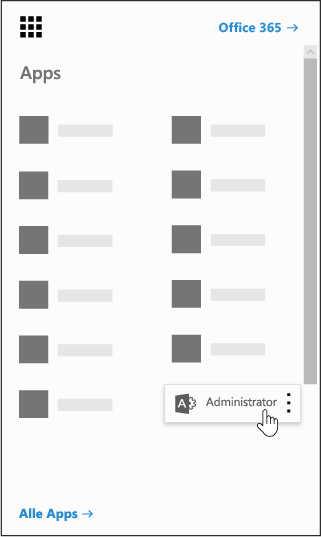
-
Klicken Sie auf der linken Seite der Seite "Administrator" auf SharePoint.
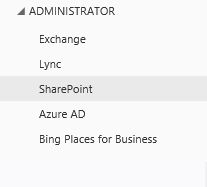
-
Wählen Sie Apps auf der linken Seite aus.
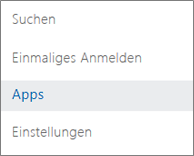
-
Klicken Sie auf App-Katalog und dann links auf der Seite auf Websiteinhalte.

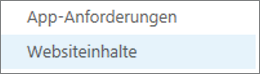
-
Klicken Sie zuerst auf App hinzufügen und dann auf der linken Seite auf SharePoint Store.
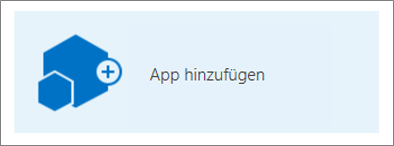
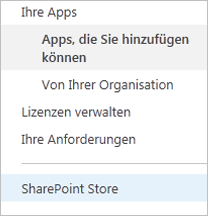
Hinweis: Die Option zum Hinzufügen einer App wird nur angezeigt, wenn Sie der Websitesammlungsadministrator für die Teamwebsite sind. Wenn die Option nicht zu sehen ist, wechseln Sie zum SharePoint Admin Center, um dem aktiven Konto Berechtigungen als Websitesammlungsadministrator zu erteilen.
-
Suchen Sie oben rechts nach App für OneNote-Kursnotizbücher.
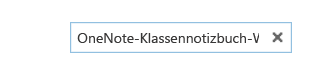
Hinweis: Eine frühere Version dieser App, das "OneNote-Setuptool für Lehrer BETA" wird in den Ergebnissen möglicherweise ebenfalls angezeigt. Zukünftig ist aber die einzige unterstützte Version die App für OneNote-Kursnotizbücher.
-
Wenn Sie die App für OneNote-Kursnotizbücher gefunden haben, klicken Sie auf Hinzufügen.
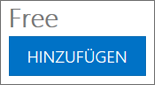
-
Lassen Sie Diese App zu Apps hinzufügen aktiviert, und klicken Sie dann auf Zurück zur Website.
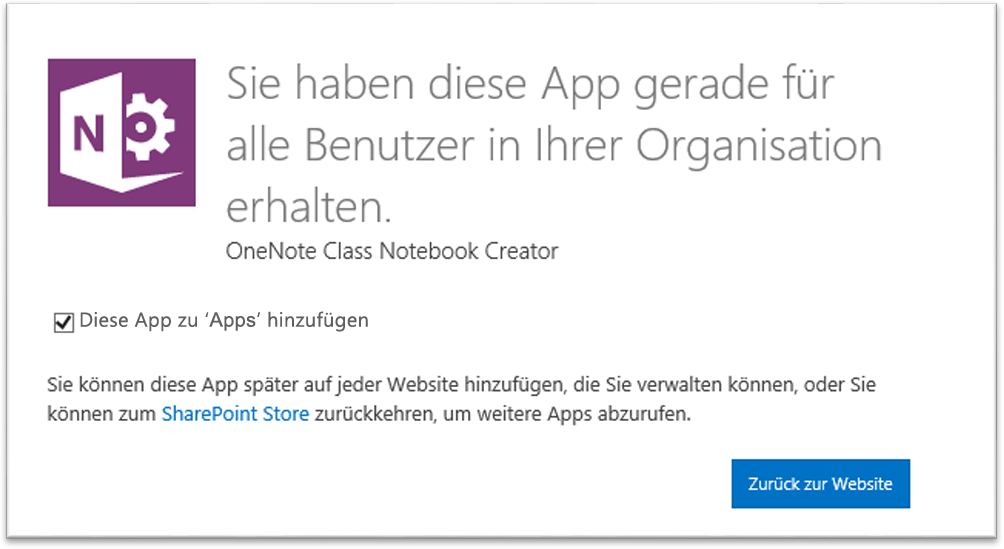
-
Wenn Sie aufgefordert werden, die App für OneNote-Kursnotizbücher als vertrauenswürdig einzustufen, klicken Sie auf Vertrauen.
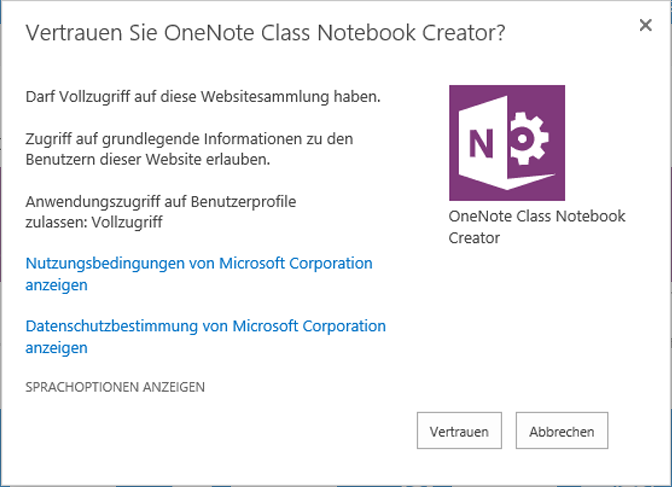
-
Suchen Sie als Nächstes die App für OneNote-Kursnotizbücher, zeigen Sie mit der Maus auf das Element, klicken Sie auf

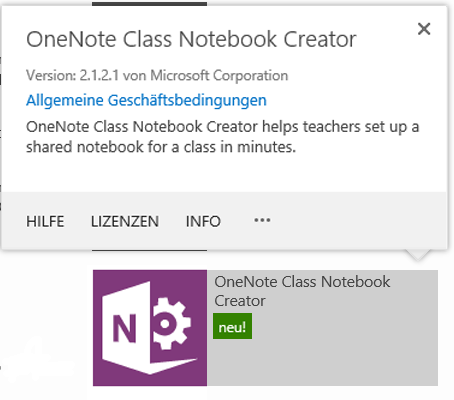
-
Wählen Sie unter Verfügbare verwaltete Pfade den Eintrag (Alle Pfade) > Hinzufügen > OK aus.
Hinweis: Dies ist eine einfache Möglichkeit, die App gleichzeitig für alle SharePoint-Pfade zur Verfügung zu stellen. Sie können dies anders konfigurieren, wenn Sie das vorziehen.
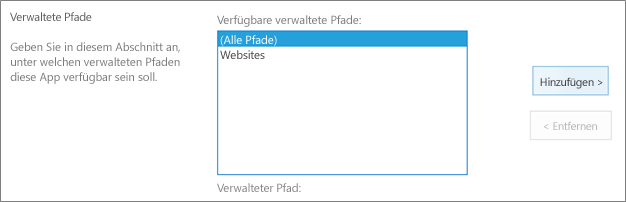
-
Klicken Sie auf dem nächsten Bildschirm auf Vertrauen, um der App für OneNote-Kursnotizbücher die entsprechenden Berechtigungen zum Einrichten von Notizbüchern auf den SharePoint Online-Websites Ihrer Schule zu erteilen.
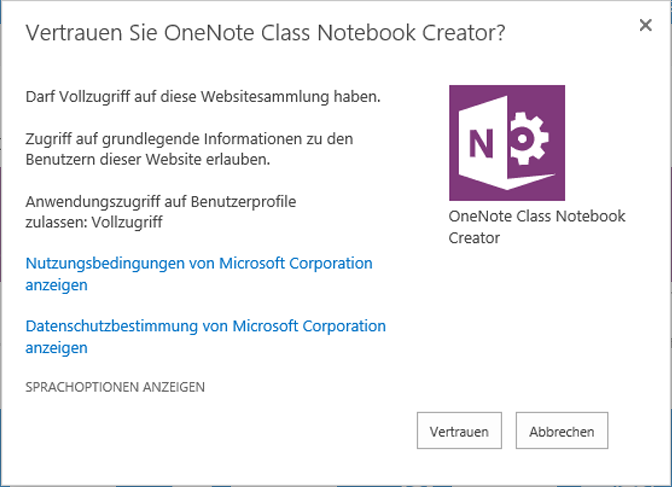
Die App für OneNote-Kursnotizbücher ist jetzt so vorbereitet, dass Ihre Lehrkräfte ihre Kursnotizbücher einrichten können. Anweisungen für einen leichteren Einstieg finden Ihre Lehrkräfte hier:
Feedback und Fragen?
Bitte senden Sie Ihre Fragen oder Ihr Feedback zum OneNote-Setup-Tool für Lehrkräfte an OneNoteEDU@microsoft.com – wir freuen uns, von Ihnen zu hören.
Weitere Informationen hierzu finden Sie unter Häufig gestellte Fragen (FAQ) zur App für OneNote-Kursnotizbücher.










